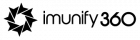যখন আমাদের ওয়ার্ডপ্রেস অ্যাকাউন্ট সুরক্ষিত করার কথা বলি, তখন আমরা প্লাগইন এবং এক্সটেনশনের নিরাপত্তা নিয়ে আলোচনা করি। তবে, ওয়ার্ডপ্রেস ফাইলের অনুমতিগুলি-কে সম্পূর্ণরূপে উপেক্ষা করা আপনার ওয়ার্ডপ্রেস ওয়েবসাইটের জন্য অত্যন্ত বিপজ্জনক হতে পারে। যদিও প্লাগইন ও এক্সটেনশনের নিরাপত্তার উপরও অনেক কিছু নির্ভর করে।
শুরুতে, আসুন জেনে নিই ওয়ার্ডপ্রেস ফাইলের অনুমতিগুলি কি ও কিভাবে তা ঠি করবেন?
ওয়ার্ডপ্রেস ফাইলের অনুমতিগুলি কি?
ওয়ার্ডপ্রেস ফাইলের অনুমতিগুলি হল মুলত আপনার ওয়েবসাইটের ফাইল এবং ফোল্ডার কে কি করতে পারে তা পরিচালনা করার অনুমতি। উল্লেখ করার মতো নয়, সঠিক ওয়ার্ডপ্রেস ফাইলের অনুমতিগুলি সুরক্ষf করে আপনার সাইটের নিরাপত্তা এবং আপনাকে কম দুর্বল করে তোলে। তবুও, প্রাথমিক কনফিগারেশন সেট আপ করার পরে ব্যবহারকারীরা প্রায় তা উপেক্ষা করে।
আপনার ওয়েবসাইটে সঠিক ফাইল এবং ফোল্ডার অনুমতি আছে কিনা আপনি কিভাবে পরীক্ষা করবেন? ম্যানুয়াল প্রক্রিয়া মানে আপনার পিসির সামনে ঘণ্টার পর ঘণ্টা বসে দেখা । তার জন্য আপনার সময় আছে?
সুতরাং, একটি ভাল প্রক্রিয়া থাকতে হবে; এবং আছে. শুধু দিয়ে একটি স্ক্যান চালান WP হার্ডেনিং প্লাগইন দিয়ে। এটি আপনার ওয়েবসাইটের সমস্ত ফাইল এবং ফোল্ডারগুলিকে চিহিন্ত করবে যেগুলোয় দুর্বল অনুমতি রয়েছে৷
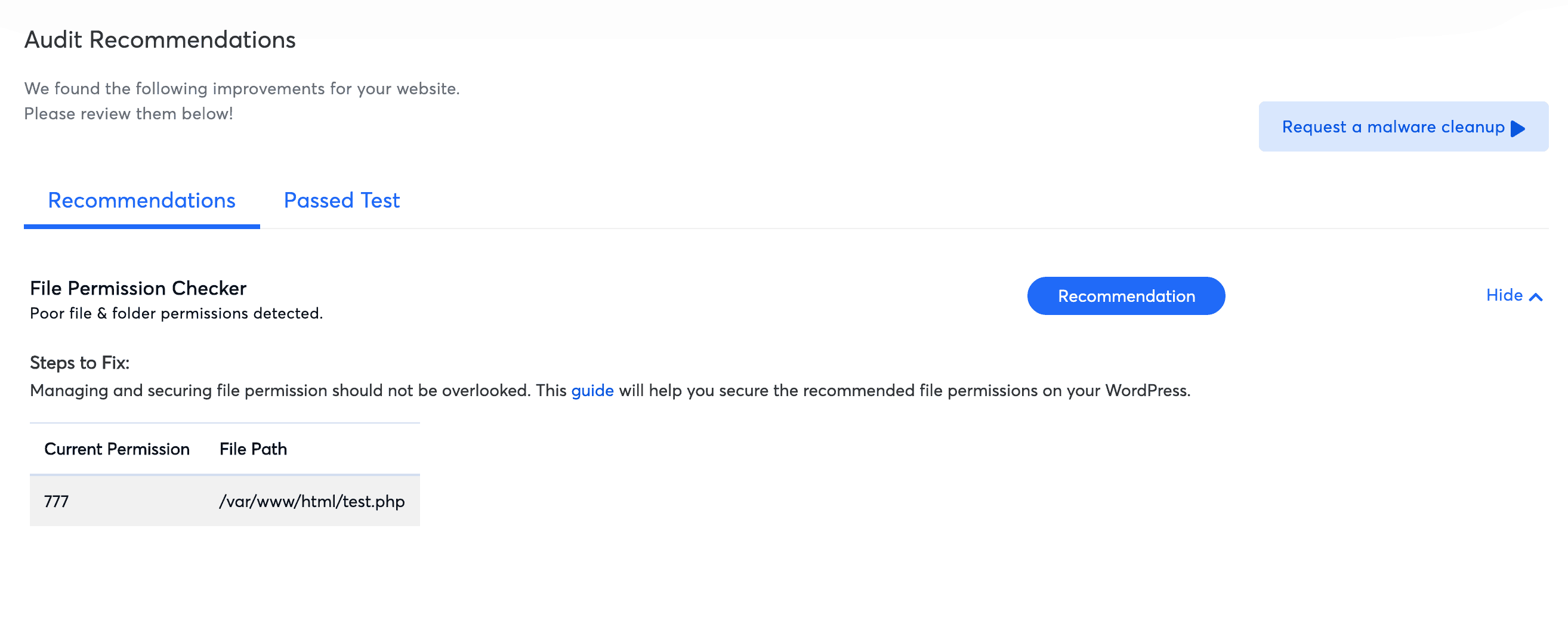
প্রস্তাবিত ওয়ার্ডপ্রেস ফাইলের অনুমতিগুলি
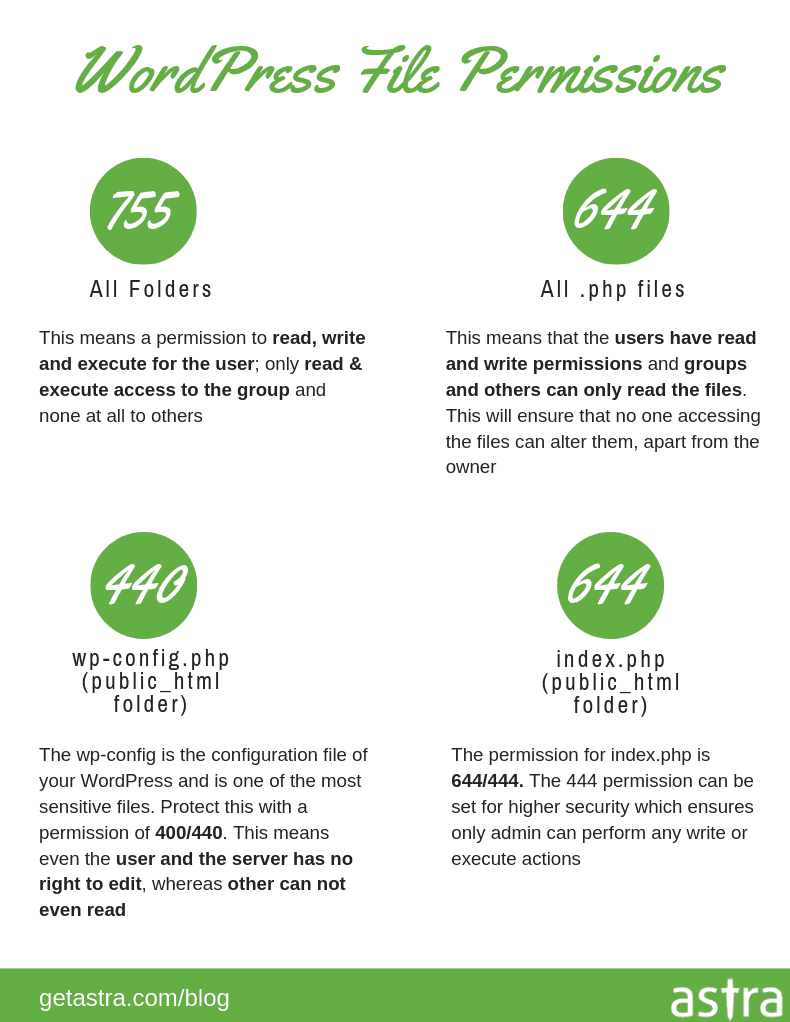
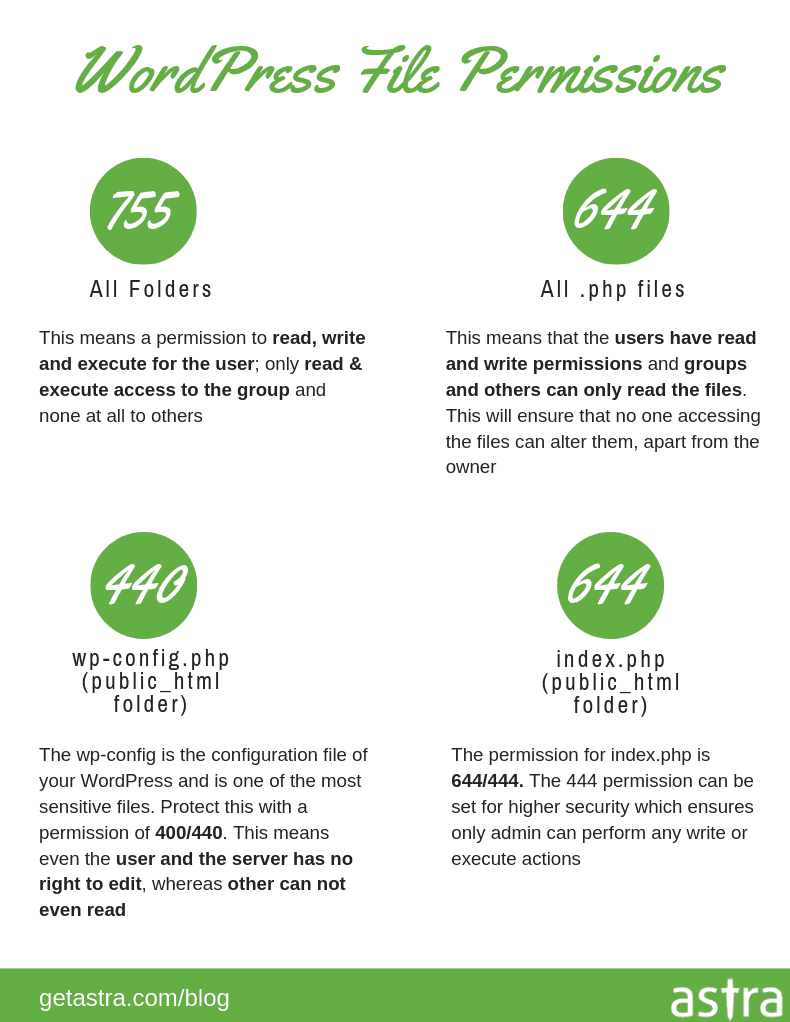
ফাইল এবং ফোল্ডার অনুমতি সেট না করা আক্রমণকারীকে সহজেই লুপটি কাজে লাগাতে পারে এবং এর বিনিময়ে তাদের আপনার অ্যাকাউন্টে অননুমোদিত অ্যাক্সেস নিতে পারে। এটি অনুমোদিতভাবে ব্যবহারকারীদের পড়তে, লিখতে এবং আপনার সাইটে সংবেদনশীল ফাইল চালানোর অনুমতি দিতে পারে । যা ব্যবহার করে তারা আপনার সাইটের সেটিংস পরিবর্তন করতে পারে এবং এমনকি ব্যাকডোর তৈরি করে রাখা যায় ।
এটি ছাড়াও, দুর্বল অনুমতি হ্যাকারদের ক্ষতিকর কোড ইনজেক্ট করতে দেয় যা আপনার WP সাইটে ম্যালওয়্যার ফাইল চালানোর সক্ষমতা দেয়.
এইভাবে, উপযুক্ত ফাইল অনুমতির সাথে, আপনি আপনার অ্যাকাউন্টে শুধুমাত্র একটি অতিরিক্ত স্তরের নিরাপত্তা যোগ করতে পারবেন না বরং এটিকে অননুমোদিত ব্যক্তিদের দ্বারা সম্ভাব্য আক্রমণ থেকে রক্ষা করতে পারবেন।
সম্পর্কিত নির্দেশিকা – ওয়ার্ডপ্রেস নিরাপত্তার জন্য ধাপে ধাপে সম্পূর্ণ নির্দেশিকা (হ্যাক হওয়ার ঝুঁকি 90% কমিয়ে দিন)
নিরাপত্তার কারণ ছাড়াও, ভুল ফাইল অনুমতি দিলে এই ফাইলগুলি অ্যাক্সেস এবং চালানোর ক্ষেত্রে ত্রুটির কারণ হতে পারে। এমন কিছু পরিষেবা এবং সার্ভার রয়েছে যেগুলিকে আপনার ওয়েবসাইটে/এর সাথে সুন্দরভাবে কাজ করার জন্য নির্দিষ্ট সেটগুলির অনুমতির প্রয়োজন৷
সেগুলি ছাড়া, তারা আপনার স্ক্রীনে ত্রুটি বার্তা ছুঁড়বে এবং এমনকি আপনার সাইটের ক্ষতি করতে পারে৷ এইভাবে, বিভিন্ন পরিষেবার সঠিক কার্যকারিতার জন্য, আপনাকে তাদের যথাযথ অনুমোদন দিতে হবে।
আপনি FTP বা chmod দ্বারা ফাইল অনুমতি সেট করতে পারেন। নীচে উভয় পদ্ধতি উল্লেখ করা হয়েছে:
কিভাবে FTP ব্যবহার করে ওয়ার্ডপ্রেস ফাইল পারমিশন সেট করবেন
দ্রুত সমাধানের জন্য এই ভিডিওটি দেখুন!
আর ফাইল গুলো ঠিক করুন।
FTP ক্লায়েন্ট বা প্রোগ্রাম ব্যবহার করে, আপনি সহজেই একটি ফাইল বা ফোল্ডারের জন্য অনুমতি সেটিংস পরিবর্তন করতে পারেন। এটি করার ফাংশনকে বলা হয় chmod বা অনুমতি সেট করুন যা প্রোগ্রাম মেনুতে পাওয়া যাবে।
- আপনি যখন একটি FTP ক্লায়েন্টে ফাইল এবং ফোল্ডারগুলি খুলবেন এবং দেখেন, তখন অনুমতি লেবেলের নীচের কলামটি নিয়ে আমরা কাজ করব।
- প্রতিটি ফাইলের জন্য, সংশ্লিষ্ট অনুমতিতে অক্ষর এবং হাইফেনের সংমিশ্রণ ব্যবহার করা হয়। এর একটি উদাহরণ হল -rwxrw-r-. ব্যবহারকারীরা সহজেই অনুমতি ডিকোড করতে পারেন। যেমন; প্রথম হাইফেনটি একটি ফাইলের জন্য ব্যবহার করা অনুমতি এবং অক্ষরগুলিকে বোঝায় r, w, এবং x প্রতিনিধিত্ব করে যে ব্যবহারকারী যথাক্রমে ফাইলটির জন্য পড়া, লিখতে এবং সম্পাদন করার অনুমতি রয়েছে ।
পরের তিনটি অক্ষরের মানে হল যে ব্যবহারকারীদের গ্রুপের শুধুমাত্র পড়ার এবং লেখার অনুমতি রয়েছে। হাইফেন মানে নির্দিষ্ট ব্যবহারকারী বা গোষ্ঠীর কাছে ফাইলটি চালানোর কোনো অনুমতি নেই। শেষ তিনটি অক্ষর উপস্থাপন করে যে অন্যরা কেবল ফাইলগুলি পড়তে পারে, কিন্তু লিখতে বা সম্পাদন করতে পারে না। - আপনি ফাইলগুলিতে অনুমতিগুলি পরিবর্তন করতে পারেন ফাইলগুলিতে ডান ক্লিক করে এবং মেনু থেকে “সেট পারমিশন” নির্বাচন করে।
বিষয়টি নিয়ে আমাদের বিস্তারিত ব্লগ চেক করুন সাধারণত হ্যাক হওয়া ওয়ার্ডপ্রেস ফাইল এবং এটি কীভাবে আপনার ওয়ার্ডপ্রেস ওয়েবসাইটকে প্রভাবিত করে।
কিভাবে cPanel ব্যবহার করে ওয়ার্ডপ্রেস ফাইল পারমিশন সেট করবেন
cPanel ফাইল ম্যানেজার এর মাধ্যমে বিভিন্ন ফাইল এবং তাদের অনুমতি দেখতে পারেন।
- আপনি যে ফাইলগুলির অনুমতি পরিবর্তন করতে চান, সেগুলিতে ডান ক্লিক করুন । তারপরে নির্বাচন করুন “সেট পারমিশন“।
- একটি চেকবক্স পপ আপ হবে যেখানে আপনি বাক্সগুলি নির্বাচন করতে এবং অনুমতিগুলি সামঞ্জস্য করতে পারেন৷
- একবার হয়ে গেলে, পরিবর্তনগুলি নিশ্চিত করুন ।
ওয়ার্ডপ্রেস ফাইলের অনুমতিগুলি: বিভিন্ন উপাদান এবং ফাইল এবং তাদের উপযুক্ত অনুমতি
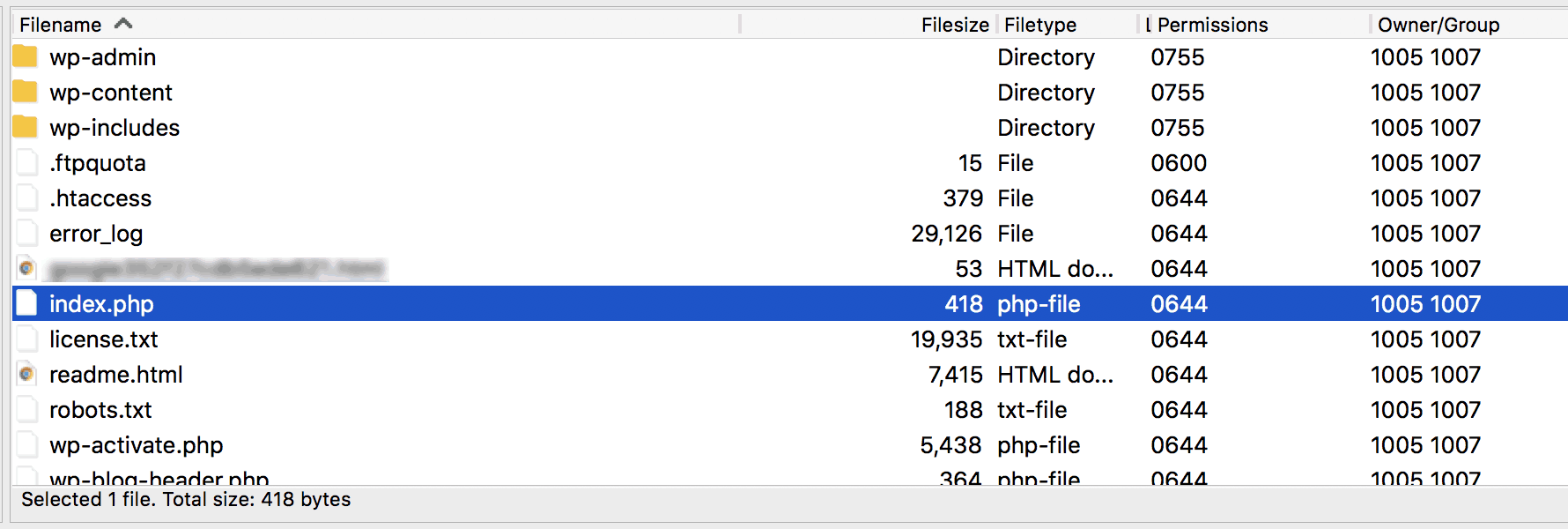
wp-content জন্য কার্যকারী ফাইল অনুমতিসমূহ
এই ফোল্ডারটি আপনার ওয়ার্ডপ্রেস অ্যাকাউন্টে সমস্ত থিম, প্লাগইন এবং আপলোড সংরক্ষণ করে। সাধারণত এই ফাইলগুলি সম্পাদনা করার ফলে সাইটের ত্রুটি এবং ক্ষতি হতে পারে। এই ফোল্ডারটিকে সুরক্ষিত করার ক্ষেত্রে নিশ্চিত করতে হবে যে আক্রমণকারীরা ব্যবহারকারীর দ্বারা সরবরাহ করা সামগ্রী অ্যাক্সেস করতে পারবে না৷ এই ফোল্ডারের জন্য সঠিক ওয়ার্ডপ্রেস ফাইলের অনুমতিগুলি হবে 755, এবং ফোল্ডারের মধ্যে থাকা সমস্ত ফাইলের অবশ্যই 644 থাকতে হবে।
সুতরাং, এটি নিশ্চিত করবে যে আ্যাডমিন ছাড়া কেউ ফোল্ডারের মধ্যে কিছু লিখতে পারবে না।
wp-এর জন্য প্রস্তাবিত ওয়ার্ডপ্রেস ফাইলের অনুমতিগুলি
এই ফোল্ডারে সমস্ত মূল ফাইল এবং ওয়ার্ডপ্রেস অ্যাডমিন এবং API-এর সঠিক কার্যকারিতার জন্য প্রয়োজনীয় সমস্ত ফাইল অন্তর্ভুক্ত রয়েছে। এই ফোল্ডারের জন্য উপযুক্ত অনুমতি হল 755।
wp-content /upload এর জন্য ওয়ার্ডপ্রেস ফাইলের অনুমতিগুলি
ব্যবহারকারী ব্যতীত, কারও ফাইলগুলিতে লেখার বিশেষাধিকার থাকা উচিত নয়। যাইহোক, wp-content www-data দ্বারাও লেখার যোগ্য হতে হবে। এটি 755 নির্দিষ্ট করে এবং তারপর www-ডেটা গ্রুপে ব্যবহারকারীকে যুক্ত করে একটি গ্রপের জন্য wp-content লেখার অ্যাক্সেস দেওয়ার মাধ্যমে করা যেতে পারে। অথবা, ‘su’ ব্যবহার করে অস্থায়ীভাবে ব্যবহারকারীকে www-data-এ পরিবর্তন করতে পারে।
wp-content/uploads ফাইলে ওয়েবসাইটে আপনার সমস্ত আপলোড থাকে এবং তাই সুরক্ষিত করা প্রয়োজন। এই ফাইলের জন্য উপযুক্ত অনুমতি 755 হতে পারে।
প্রস্তাবিত ওয়ার্ডপ্রেস ফাইলের অনুমতিগুলি সব ফাইলের জন্য
ওয়ার্ডপ্রেসের সমস্ত ফাইলের জন্য উপযুক্ত অনুমতি 644 হওয়া উচিত। এর মানে হল যে ব্যবহারকারীরা পড়ার এবং লেখার অনুমতি এবং গ্রুপ এবং অন্যরা শুধুমাত্র ফাইলগুলি পড়তে পারে। এটি নিশ্চিত করবে যে ফাইলগুলি অ্যাক্সেসকারী মধ্যে অ্যাডমিন ছাড়া অন্য কেউ পরিবর্তন করতে পারবে না৷
প্রস্তাবিত ওয়ার্ডপ্রেস ফাইলের অনুমতিগুলি
সমস্ত ফোল্ডারের জন্য প্রস্তাবিত অনুমতিগুলি হল 755৷ এটি ব্যবহারকারীর জন্য অনুমতিগুলি পড়তে, লিখতে এবং কার্যকর করতে অনুবাদ করে এবং শুধুমাত্র গ্রুপ এবং অন্যদের জন্য অনুমতিগুলি পড়তে এবং কার্যকর করতে পারে৷
সম্পর্কিত নির্দেশিকা – ওয়ার্ডপ্রেস হ্যাক অপসারণ
wp-config এর জন্য প্রস্তাবিত ফাইল অনুমতি
wp-config সমগ্র ডিরেক্টরির মধ্যে সবচেয়ে সংবেদনশীল ফাইলগুলির মধ্যে একটি। আর এর প্রধান কারণ, এতে বেস কনফিগারেশন এবং ডাটাবেস সংযোগের তথ্যও রয়েছে। এই ফাইলের জন্য উপযুক্ত অনুমতি 400/440 হবে। এর মানে হল যে ব্যবহারকারী এবং গ্রুপ শুধুমাত্র পড়ার অনুমতি রয়েছে এবং অন্যরা ফাইলটি অ্যাক্সেস করতে সক্ষম হবে না।
wp-root এ PHP ফাইলের জন্য সঠিক ওয়ার্ডপ্রেস ফাইলের অনুমতিগুলি
wp-root-এ উপস্থিত এই ফাঁকা ফাইলটি সম্পূর্ণ ডিরেক্টরিকে লুকিয়ে রাখে এবং এই ফাইলটি ছাড়াই সম্পূর্ণ ফাইল ডিরেক্টরিটি খালি হয়ে যাবে। প্রস্তাবিত ফাইলের অনুমতি 444 হবে। এই অনুমতি ব্যবহারকারী এবং গ্রুপসহ সকলকে পড়ার ক্ষমতা দেয়।
| ফাইল/ফোল্ডার | অনুমতি |
| wp-content | 755 |
| wp-include | 755 |
| সমস্ত .php ফাইল | 644 |
| সমস্ত ফোল্ডার | 755 |
| wp-config.php (public_html ফোল্ডার) | 400/440 |
| index.php (public_html ফোল্ডার) | 444/644 |
আপনার ওয়ার্ডপ্রেস সাইটটিকে সম্পূর্ণরূপে সুরক্ষিত করতে এখানে একটি ভিডিও রয়েছে যা আপনাকে ধাপে ধাপে অনুসরণ করতে হবে।
উপসংহার
আপনার অ্যাকাউন্ট সুরক্ষিত করার জন্য ওয়ার্ডপ্রেস ফাইলের অনুমতিগুলি প্রয়োজন। আপনি যদি নিজে থেকে আপনার অ্যাকাউন্ট সেট আপ করে থাকেন, তাহলে সম্ভবত আপনি এই পদক্ষেপটি উপেক্ষা করেছেন৷ ইতিমধ্যেই আলোচনা করা হয়েছে, পূর্বোক্ত কারণগুলির জন্য এটি একটি গুরুত্বপূর্ণ পদক্ষেপ। এই পদক্ষেপটি উপেক্ষা করা আপনার অ্যাকাউন্টের জন্য একটি সম্ভাব্য হুমকি সৃষ্টি করতে পারে।
ফাইল অনুমতি ছাড়াও, অন্যান্য নিরাপত্তা করণীয় রয়েছে যা আপনাকে অবশ্যই অনুসরণ করা উচিত। প্রক্রিয়া সহজ করতে, আপনি ব্যবহার করতে পারেন Astra দ্বারা WP হার্ডেনিং প্লাগইন. WP হার্ডেনিং হল আপনার ওয়ার্ডপ্রেস ওয়েবসাইটের জন্য এক-ক্লিক সিকিউরিটি ফিক্সার টুল। আপনি একটি বোতামের একটি টগল দিয়ে এই প্লাগইনটি দিয়ে 12+ নিরাপত্তা ক্ষেত্রগুলি (প্রশাসক এবং API নিরাপত্তা, তথ্য প্রকাশ, সার্ভার হার্ডনিং ইত্যাদি) ঠিক করতে পারেন৷
এমনকি উন্নত নিরাপত্তা নিশ্চিত করতে, মোতায়েন করুন অ্যাস্ট্রা আপনার ওয়েবসাইটে। Astra-এ, আমরা আমাদের নিরাপত্তা সরঞ্জামগুলির ‘স্যুট’ দিয়ে ওয়েবকে আরও নিরাপদ জায়গা করে তোলার চেষ্টা করি, যার মধ্যে রয়েছে — WAF (ওয়েব অ্যাপ্লিকেশন ফায়ারওয়াল), ম্যালওয়্যার স্ক্যানার, VAPT (ভালনারেবিলিটি অ্যাসেসমেন্ট এবং পেনিট্রেশন টেস্টিং), আইপি/কান্ট্রি ব্লকিং এবং বিভিন্ন মধ্যে অবশ্যই ম্যালওয়্যার পরিষ্কার অন্যান্য বৈশিষ্ট্য.
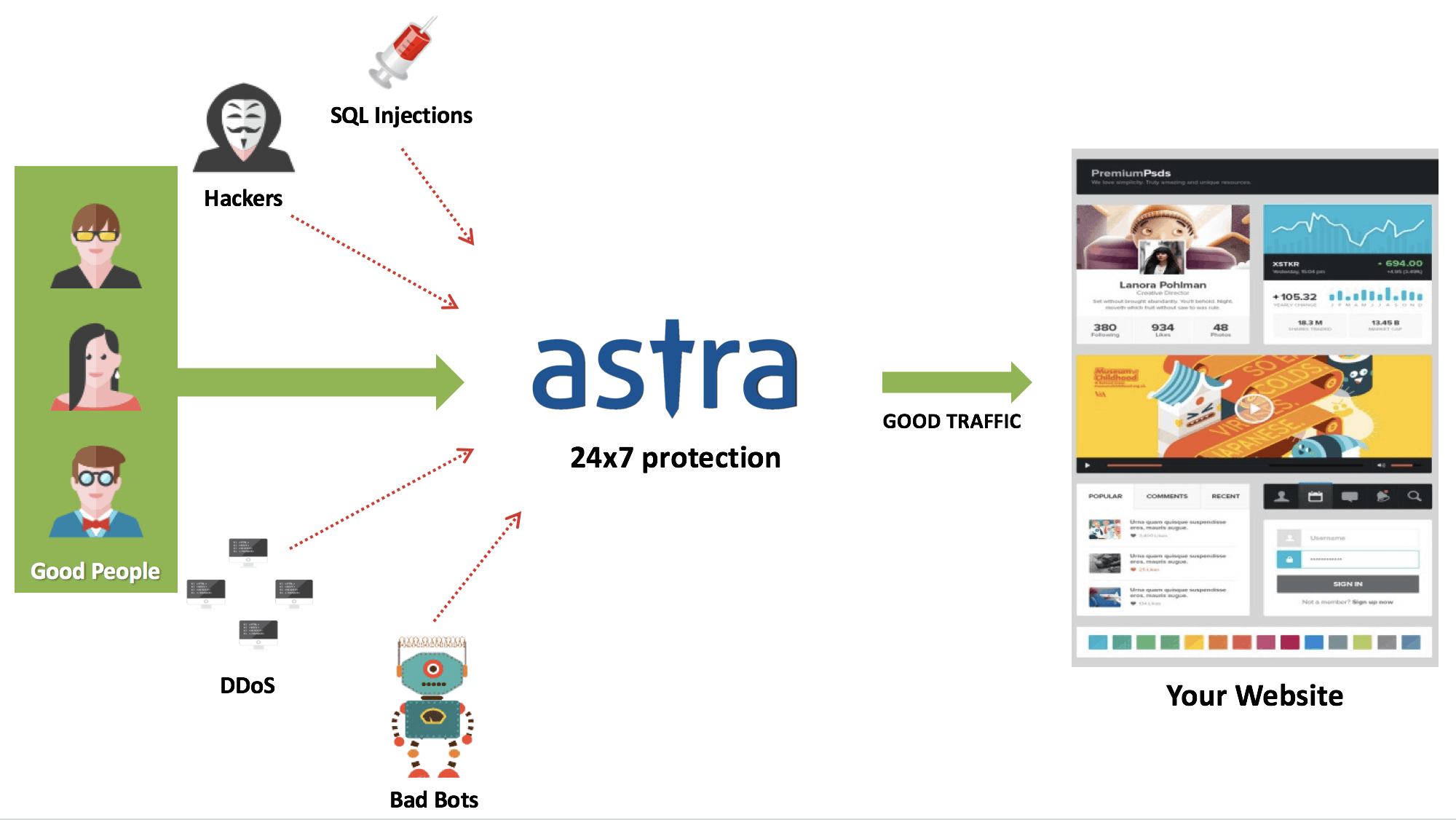
আমাদের ইন্টেলিজেন্ট ফায়ারওয়াল এবং ম্যালওয়্যার স্ক্যানার দেখুন।
খারাপ বট, SQLi, RCE, XSS, CSRF, RFI/LFI এবং হাজার হাজার সাইবারট্যাক এবং হ্যাকিং প্রচেষ্টা বন্ধ করুন।
ট্যাগ: ওয়ার্ডপ্রেস সেরা অনুশীলন ফাইল অনুমতি, ওয়ার্ডপ্রেস ফাইলের অনুমতি, ওয়ার্ডপ্রেস ফোল্ডার অনুমতি, ওয়ার্ডপ্রেস অনুমতি স্তর, ওয়ার্ডপ্রেস ব্যবহারকারীর অনুমতি, wp কনফিগারেশন অনুমতি
[ad_2]
Source link
https://play.ht/embed/?article_url=https://www.getastra.com/blog/?p=2489&voice=Jessica&appId=gVWekNdr&trans_id=-LxtdUagbSSMMdbeguhN